
Inhaltsverzeichnis:
- Schritt 1: Importieren
- Schritt 2: Einrichten einer Hauptmethode
- Schritt 3: Deklarieren des Scanners
- Schritt 4: Anzahl der Auswahlmöglichkeiten
- Schritt 5: Nach Anzahl der Auswahlmöglichkeiten scannen
- Schritt 6: Initialisieren des Arrays
- Schritt 7: Erstellen der Schleife
- Schritt 8: Aufforderung zur Auswahl
- Schritt 9: Scannen Sie die Auswahlmöglichkeiten
- Schritt 10: Zufällig deklarieren
- Schritt 11: Generieren einer Zufallszahl
- Schritt 12: Drucken der Auswahl
- Schritt 13: Herzlichen Glückwunsch
- Autor John Day [email protected].
- Public 2024-01-30 07:17.
- Zuletzt bearbeitet 2025-01-23 12:52.
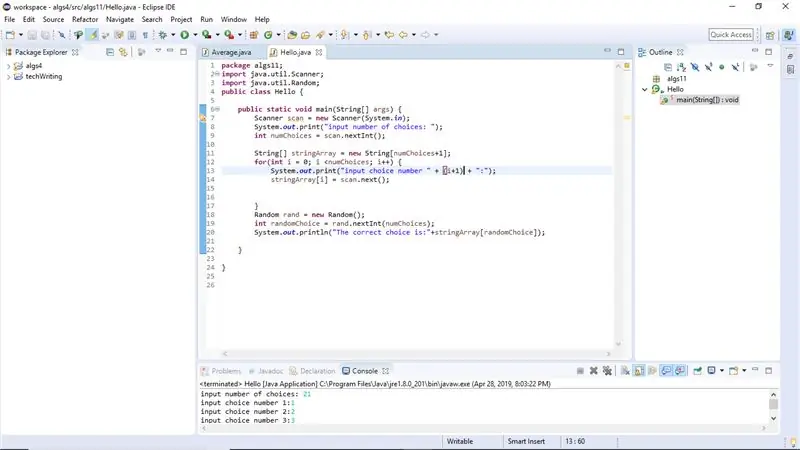
Dieser Befehlssatz zeigt, wie ein Java-Programm erstellt wird, das eine Auswahl aus einer Liste von Optionen trifft, die vom Benutzer eingegeben werden. Grundlegende Java-Kenntnisse und eine IDE zum Erstellen des Programms. Jeder Schritt sollte nicht länger als 2 Minuten dauern.
Schritt 1: Importieren
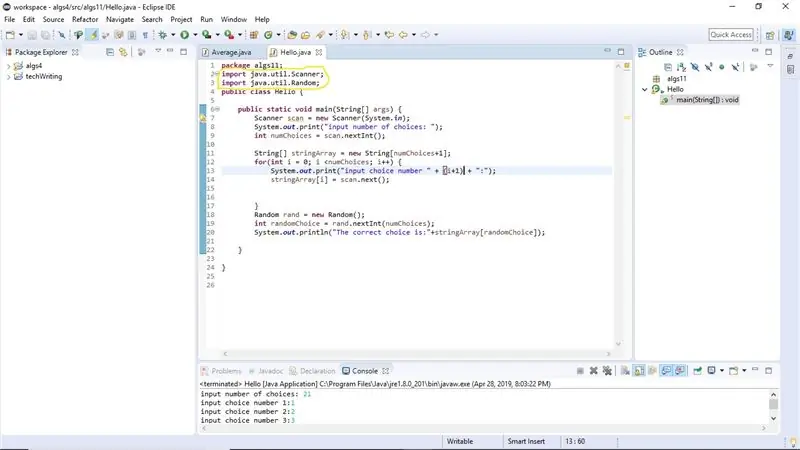
Importieren Sie den Scanner und die Zufallsklassen in Java
java.util. Scanner importieren;
java.util. Random importieren;
Schritt 2: Einrichten einer Hauptmethode
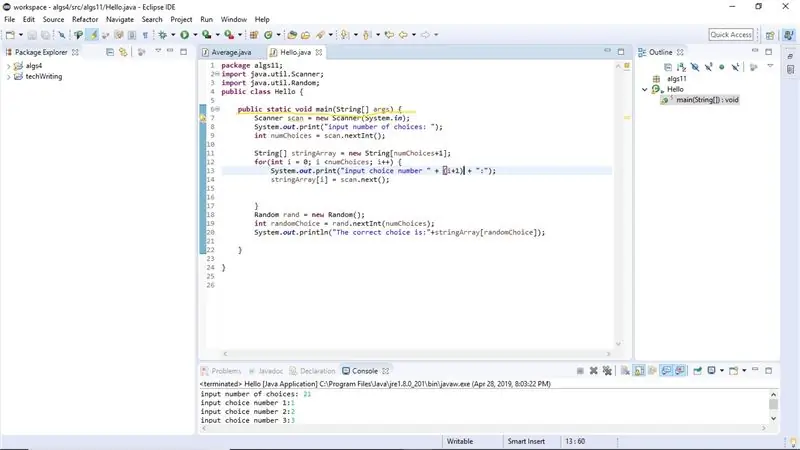
Richten Sie eine Hauptfunktion in Java ein
public static void main(String args) { }
Schritt 3: Deklarieren des Scanners
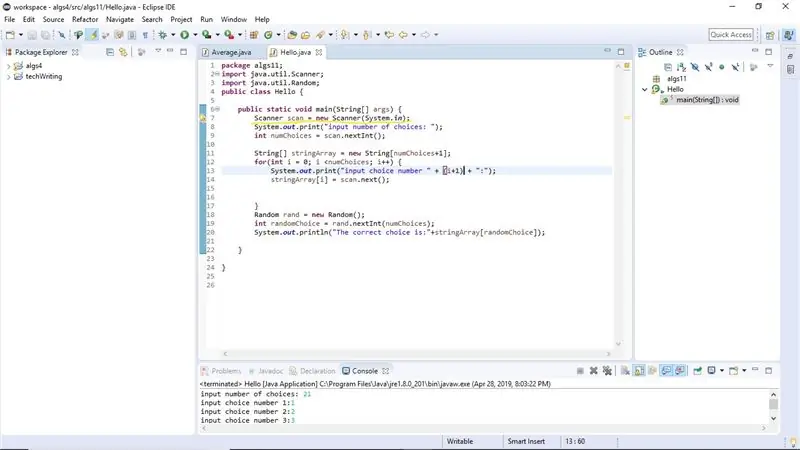
Initialisieren und deklarieren Sie eine Variable für den Scanner in diesem Fall habe ich die Variable scan. genannt
Scanner scan = neuer Scanner (System.in);
Schritt 4: Anzahl der Auswahlmöglichkeiten
Fordern Sie den Benutzer auf, die Anzahl der Auswahlmöglichkeiten einzugeben.
Schritt 5: Nach Anzahl der Auswahlmöglichkeiten scannen
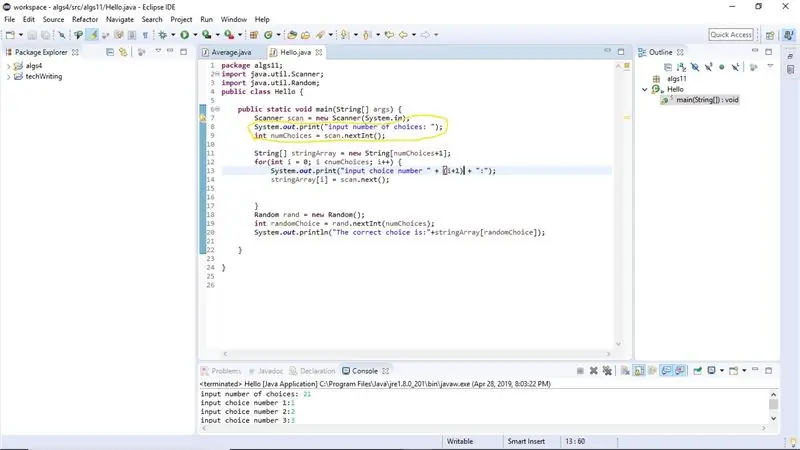
Verwenden Sie das Scanner-Objekt, um die Anzahl der Auswahlmöglichkeiten einzugeben und in diesem Fall in einer Variablen zu speichern numChoices
int numChoices= scan.nextInt();
Schritt 6: Initialisieren des Arrays
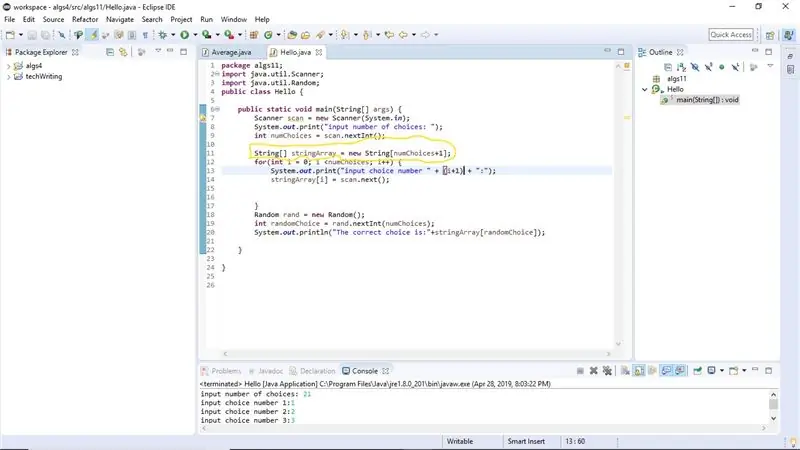
Initialisieren Sie ein Array mit so vielen Elementen, wie Sie in diesem Fall zur Auswahl haben stringArray
String stringArray= new String[numChoices+1];
Schritt 7: Erstellen der Schleife
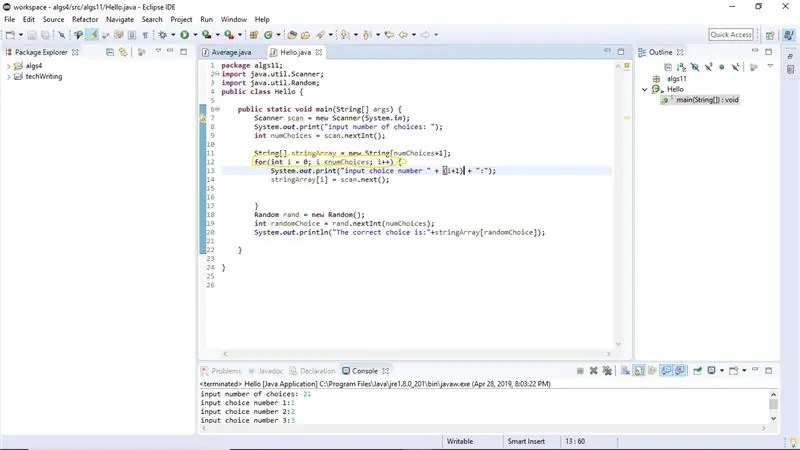
Schreiben Sie eine for-Schleife mit einem auf 0 initialisierten Zähler, um das Array zu durchlaufen
for(int i=0; i< stringArray.length; i++){ }
Schritt 8: Aufforderung zur Auswahl
Benutzer zur Auswahl auffordern
Schritt 9: Scannen Sie die Auswahlmöglichkeiten
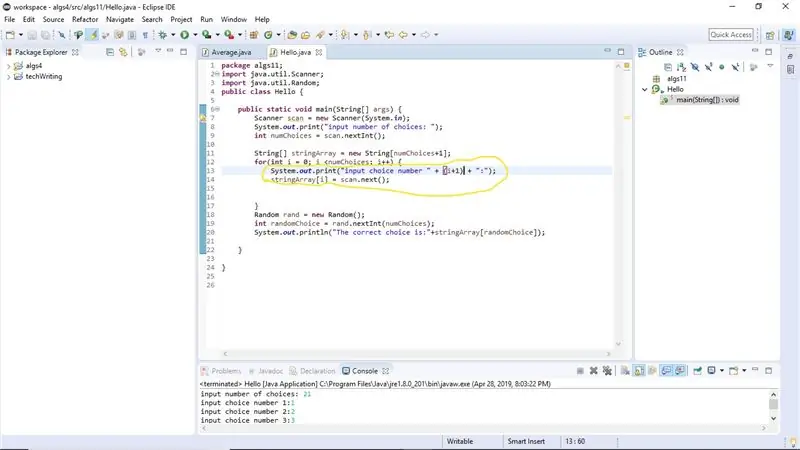
Verwenden Sie den Scanner, um Ihre Auswahl in das Array einzugeben
stringArray=scanner.nextLine();
Schritt 10: Zufällig deklarieren
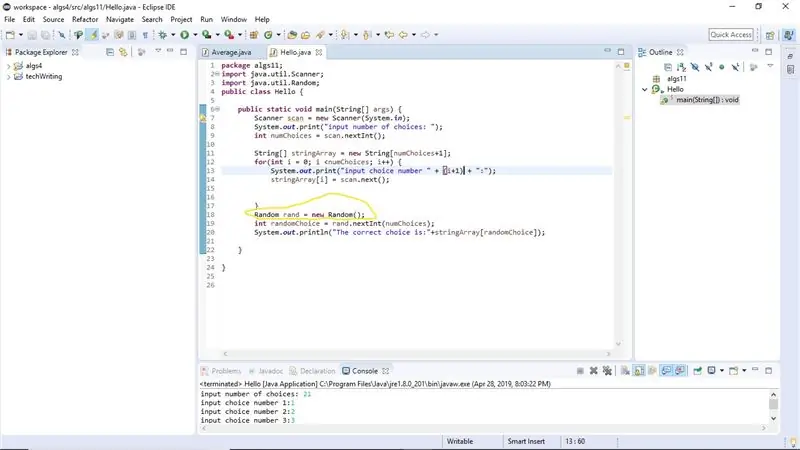
Deklarieren Sie die Variable für random in diesem Fall heißt sie rand (stellen Sie sicher, dass Sie dies außerhalb der Schleife tun)
Zufälliger Rand = new Random();
Schritt 11: Generieren einer Zufallszahl
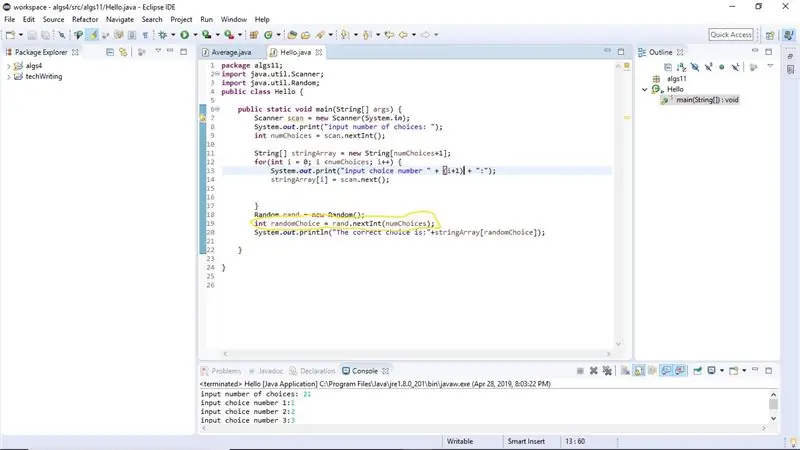
Generiere eine Zufallszahl mit rand und weise ihr in diesem Fall eine Variable zu randomChoice
int randomChoice= rand.nextInt(numChoices);
Schritt 12: Drucken der Auswahl
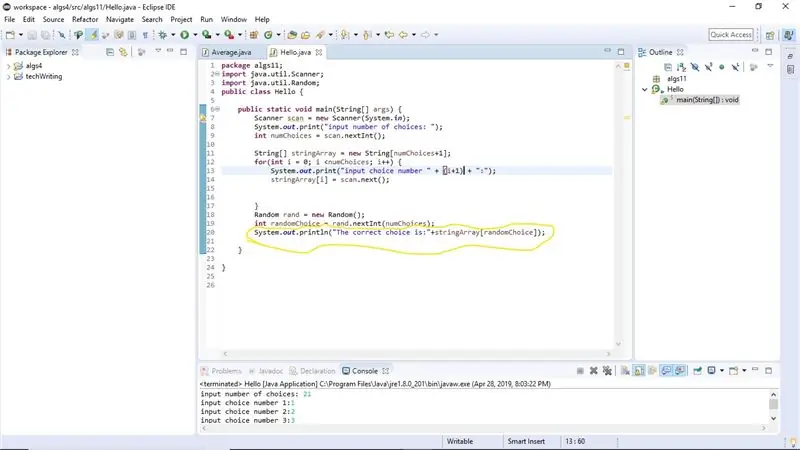
Verwenden Sie die zufällig generierte Zahl im Array und geben Sie das Element an diesem Index aus
System.out.print (stringArray[randomChoice]);
Schritt 13: Herzlichen Glückwunsch
Sie sollten ein Programm haben, das eine Reihe von Auswahlmöglichkeiten einscannt und eine dieser Auswahlmöglichkeiten nach dem Zufallsprinzip ausgibt.
Wenn Sie einen Array-Index-Fehler außerhalb der Grenzen erhalten, überprüfen Sie Ihren Schleifenzähler. Stellen Sie sicher, dass Sie Ihren Code auf die korrekte Verwendung des Semikolons überprüfen. Denken Sie daran, dass bei Java die Groß-/Kleinschreibung beachtet wird!
Empfohlen:
So erstellen Sie eine UML für Java in Microsoft Visio: 4 Schritte

So erstellen Sie eine UML für Java in Microsoft Visio: Das Erstellen einer UML kann zunächst etwas einschüchternd wirken. Es gibt viele komplizierte Notationsstile, und es kann sich anfühlen, als gäbe es keine guten Ressourcen, um eine lesbare und genaue UML zu formatieren. Microsoft Visio macht jedoch das Erstellen einer UML-Qu
So erstellen Sie einen einfachen Rechner in Java – wikiHow

So erstellen Sie einen einfachen Rechner in Java: Dies ist eine einfache Einführung in die Java-Programmiersprache, die für Personen mit geringen bis keinen Programmierkenntnissen gedacht ist. Materialien: Computer oder Laptop (mit installiertem Eclipse) Kann Eclipse unter https://www. eclipse.org/downloads
Spirograph Maker (auf Scratch.mit.edu): 7 Schritte

Spirograph Maker (On Scratch.mit.edu): Damit können Sie erstaunliche und faszinierende Spiralmuster erstellen! Sie benötigen ein kostenloses Rubbelkonto
Batch Maker: 4 Schritte

Batch Maker: AKTUALISIEREN V2.0 JETZT HERAUS!!! DOWNLOAD UNTEN Dies ist ein Projekt, an dem ich seit einiger Zeit gearbeitet habe. !!!!!!!!!!!! DIESES FUNKTIONIERT NUR AUF VISTAit, weil
MAKER FAIRE Wie man in Photoshop Cartoons macht – wikiHow

MAKER FAIRE How to Cartoon in Photoshop: Für alle Maker Faire-Leute, die unseren Stand (YouGizmos.com) besucht haben und einen Cartoon von Ihnen machen ließen, DANKE! Jetzt ist hier, wie wir es in 4 einfachen Schritten machen ….. .Lesen Sie weiter und befolgen Sie jeden Schritt. Wir haben PHOTOSHOP für dieses verwendet, also seien Sie vorbereitet
